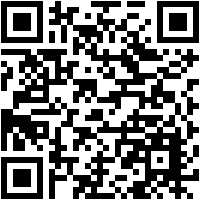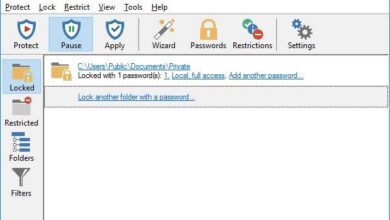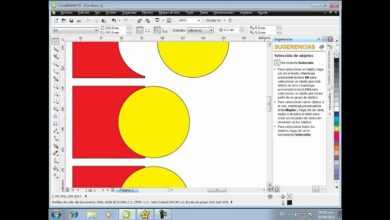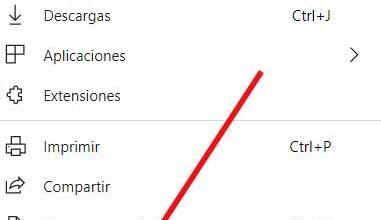Säästä aikaa ja avaa kaikki asiakirjat ja kuvat yhdessä sovelluksessa
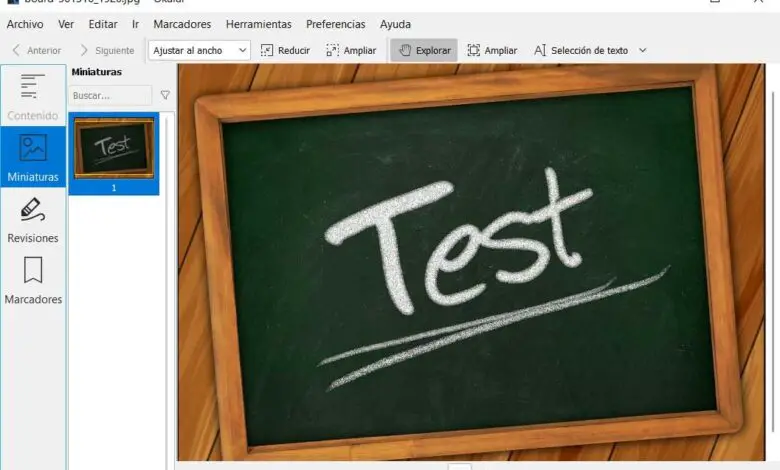
Kun työskentelemme tiimiemme kanssa, käytämme paljon sovelluksia, kansioita ja tiedostoja. Lisäksi näitä tiedostoja on monenlaisissa muodoissa ja käyttötyypeissä, joten niiden kanssa työskenteleminen ei ole aina helppoa. On kuitenkin olemassa kolmansien osapuolten sovelluksia, jotka auttavat meitä tässä suhteessa, kuten Okular .
Ja kuten useimmat teistä jo tietävät, tietyn tiedoston sisältöä tarkasteltaessa on tavallista käyttää vastaavaa yhteensopivaa sovellusta. Mutta voimme käyttää myös ohjelmaa, joka voi nähdä sen paljon. No, Okular tekee juuri niin, koska se on monipuolinen avoimen lähdekoodin asiakirjojen katseluohjelma Windows , Linux ja MacOS .
Mitä Okular voi tehdä meille?
Sanotaan vakaa versio Windows 10 tulee löytyy virallisesta käyttöjärjestelmämyymälästä, Microsoft Storesta. Joten kun ohjelma on ladattu ja asennettu, on intuitiivinen käyttöliittymä espanjaksi. Ensinnäkin vasemmassa sivupaneelissa on pikakuvakkeet Sisältö-, Pikkukuvat-, Arvostelut ja Kirjanmerkit-osioihin.
Ensimmäinen vaihtoehto näyttää meille osiot, jotka ovat osa ladattua asiakirjaa, jos sellaisia on. Samaan aikaan, Thumbnails antaa meille mahdollisuuden nähdä jokaisen sivun esikatselu, kun taas Arvostelut sisältää tehdyt merkinnät. Tällä tavalla ja Okularin ansiosta meillä on suora pääsy avata, muokata ja muokata suurta määrää fichiers , sekä tekstiä että kuvia.
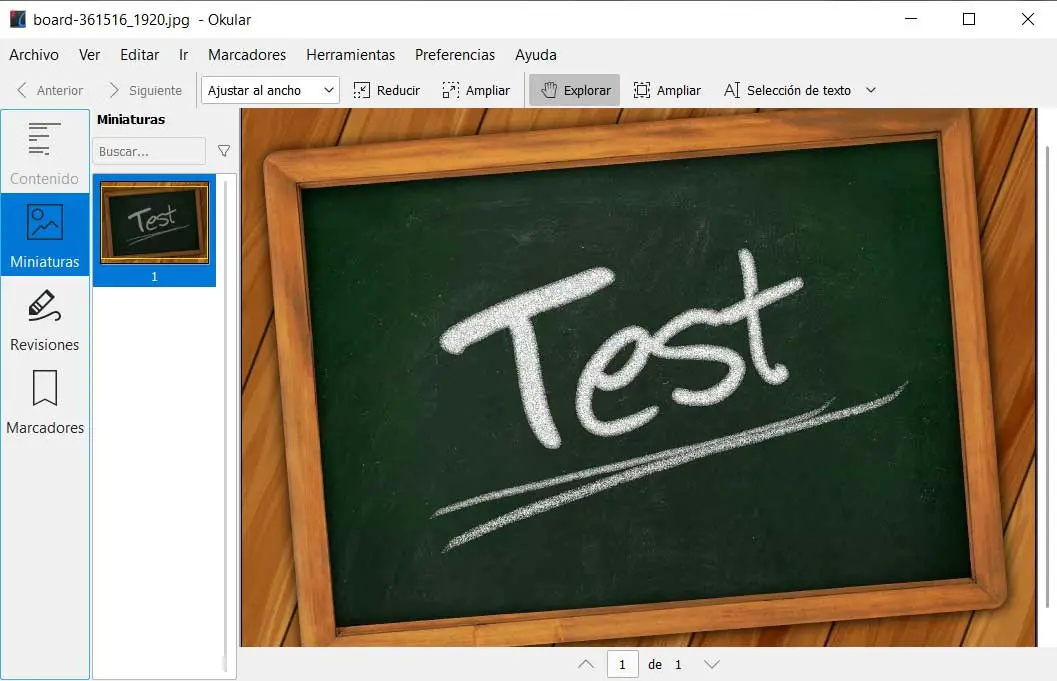
Muista, että koska on helppo olettaa, oikealla oleva valkoinen tila on näyttöpaneeli tiedostoihin, jotka on ladattu ohjelma . Kun kuva tai asiakirja on ladattu Okulariin, voimme napsauttaa hiiren oikealla painikkeella kopioida sisällön leikepöydälle tai lisätä kirjanmerkin.
Vaihtamalla kolmanneksi, yläosassa olevaa työkaluriviä voidaan käyttää sivujen selaamiseen, valokuvien zoomausasetusten asettamiseen tai mukautettujen valintojen tekemiseen. Meillä on myös sarja valikoita pääkäyttöliittymässä, kaikki melko yksinkertaisia ja intuitiivisia. Nämä auttavat meitä hallinnassa kirjanmerkit , liikkua ladattujen asiakirjojen läpi, valita osia tai määrittää ohjelman.
Jälkimmäinen löytyy Asetukset / Määritä Okular -valikosta, jossa voit asettaa tietyt toimintaparametrit ja sovelluksen ulkonäön. Tämä antaa meille mahdollisuuden parantaa sen suorituskykyä, mukauttaa sen saatavuutta tai mukauttaa merkinnät jonka otamme.
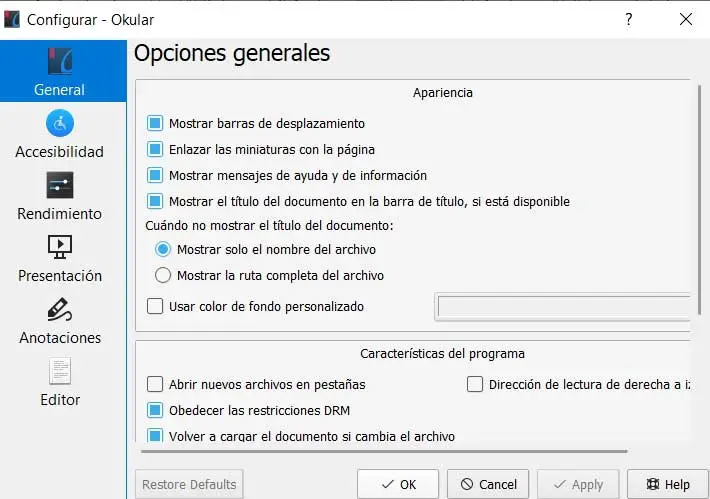
Tämän asiakirjan ja Image Viewerin tukemat muodot
Koska on helppo ajatella, Okularin yhteensopivuus erilaisten kanssa tiedostomuodot on melko korkea. Siksi näytämme sinulle joitain yleisempiä alla, jotta saat käsityksen siitä, mitä voit avata täällä. Tässä on joitain suosituimpia Okularin tukemia tiedostomuotoja:
- DDS
- DjVu
- EPS
- EXR-
- FB2
- GIF
- HDR
- PIC
- JPEG
- JPG
- MOBI
- ODT
- PBM
- PCX
- PNG
- $
- PSD
- RVB
- TGA
- tiff
- DVI
- BMP
- ICO
- EPUB
- DOC
Kuinka ladata Okular nyt
Jos kerrot, mihin tämä hyödyllinen sovellus perustuu, että olet kiinnostunut kokeilemaan sitä, kerromme, että voit ladata sen eri alustoilla . Erityisesti Okular on saatavana Windowsille, monille jakeluille Linux ja MacOS. Voit tehdä virallisen version ohjelmasta tekemällä sen linkki .
Samalla kerromme, että voimme löytää myös vakaa versio ohjelman Microsoft Windows 10 -kaupasta.